电脑开机直接就进bios如何办_电脑开机总是进入bios不进系统
电脑开机直接就自动进入BIOS界面不知道该怎么办?电脑开机总是自动进入Bios不进系统不知道是怎么回事?下面小编就给大家分享原因和解决方法,希望能帮到大家解决实际问题。

开机自动进入BIOS设置界面的原因
1、操作系统损坏,引导失败。系统没有安装成功,还有就是BIOS设置问题,恢复BIOS默认设置,或者如安装使用的win10系统,通常BIOS恢复出厂默认设置即可,若安装win7系统,BIOS开启CSM support,及关闭Secure Boot Control。
2、硬件故障,无法检测到硬盘,一般是硬盘损坏,或者没有正常识别连接。
pe下安装系统正常,ghost完成后重启不能进入安装界面,直接进入BIOS,说明就是BIOS设置问题。
电脑每次开机都进bios排查方法:
一、确认BIOS里面BOOT启动盘是否正常?
BIOS设置界面是否正常识别到硬盘,确认装有系统的硬盘在第一启动项。
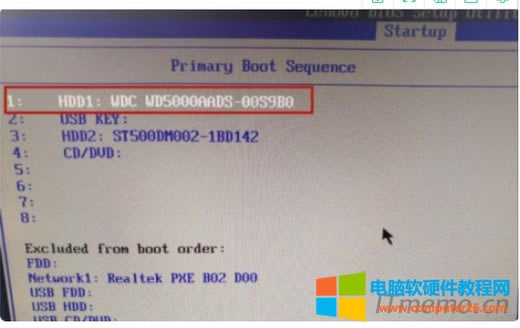
操作方法:开机按F2键进入BIOS界面,通过方向键选择【Boot】-【Boot option #1】,选择正确的系统引导盘,再按F10保存退出。
(温馨提示:部分机型 开机按F2键进入BIOS Utility页面,这时需 先按 F7键进入BIOS主菜单,再通过方向键选择【Boot】)
若电脑无法正确识别到硬盘,则可能是硬盘出现故障,我们可以尝试将电脑主机电源线拔掉之后,重新拔插数据线和电源线重新开机尝试,若还是不行,估计硬盘坏的几率比较大,此时可以换一个试试。
二、恢复BIOS出厂默认设置:
开机按 F2 键进入BIOS界面,然后按 F9 键,或手动选择:恢复BIOS默认设置(Load Fail-Safe Defaults),按F10 保存退出,再重启电脑确认是否可正常进系统。
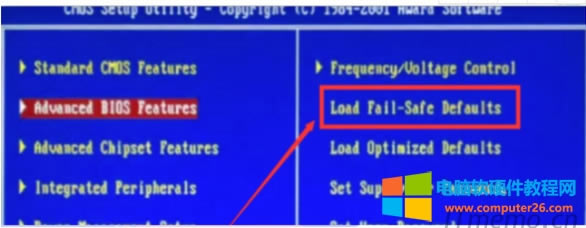

三、BIOS设置与系统版本不符造成系统启动异常问题:
(温馨提示:不同机型BIOS界面设置项有差异,部分机型无CSM support相关选项)
1、如安装使用的win10系统,通常BIOS恢复出厂默认设置即可:开机按F2键进入BIOS界面,然后按F9键恢复默认值,再按F10保存退出。(即Boot】--CSM support--选择 Disabled,【Security】--Secure Boot Control--选择Enable)。
2、若安装win7系统,BIOS开启CSM support,及关闭Secure Boot Control,如下以两类BIOS界面截图举例:
a、开机按 F2键进入BIOS界面后,通过方向键选择【Boot】--Launch CSM --选择 Enabled
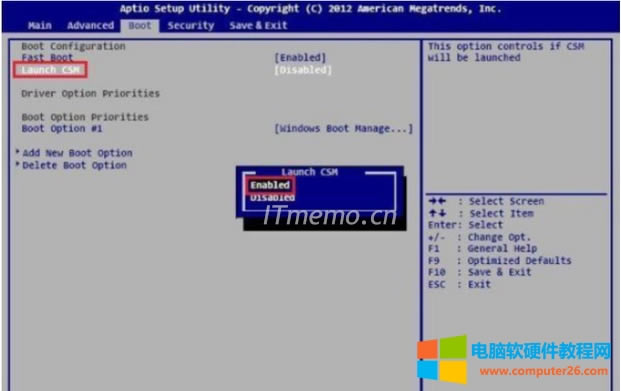
【Security】--Secure Boot Control--选择Disabled;然后F10保存 退出。
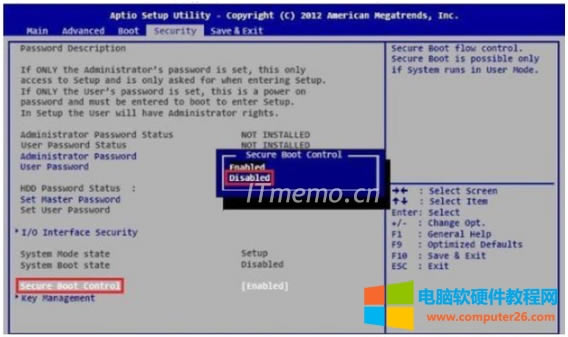
b、开机按 F2键进入BIOS Utility界面,按F7键进入主菜单界面,再通过方向键选择【Boot】--CSM support--选择 Enabled,【Security】--Secure Boot Control--选择Disabled
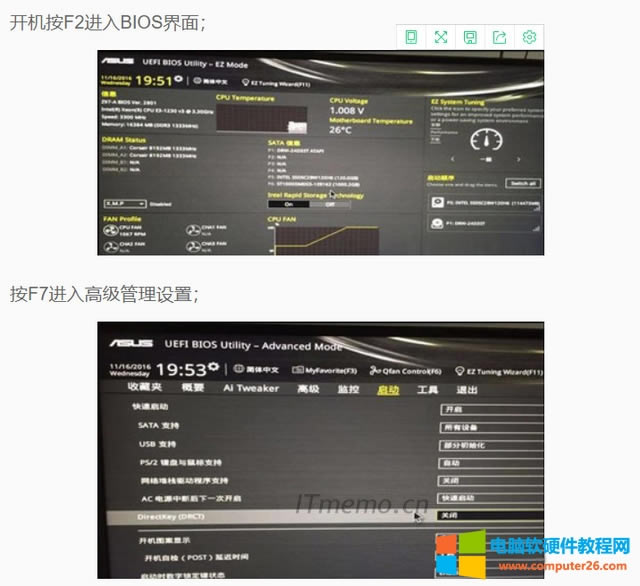
c、选择DOCT选项,设置关闭,然后按下F10保存并退出即可。
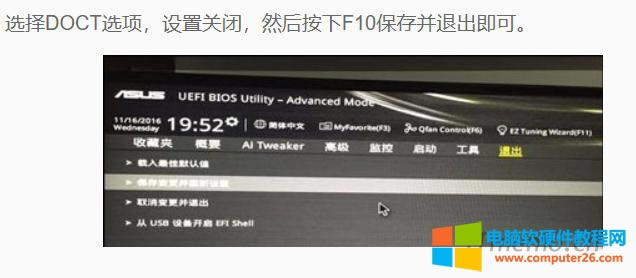
四、更新BIOS后电脑启动异常问题:
1、若BIOS更新后电脑黑屏不开机情况:
如机台可以通电的情况下,先强制关机直到电源灯熄灭,重新拔电源插适配器后进入系统。再次执行重新启动,此时正常会执行Update BIOS,期间请勿移除适配器并等待BIOS 更新完成。
2、若更新完BIOS后发生蓝屏状态,无法正常进入系统;
请开机按 F2键进BIOS Utility mode界面-- (F7) ,通过方向键选择Advanced Mode --Advanced -- SATA Configuration --- SATA Mode Selection将设定值改回AHCI , F10保存 重启。兼容性提升就可以重新安装win7系统了。
五、主板电池没电了更换电池
BIOS电池没有电了,解决方法是更换电池。

总结:
1、电池失效:可在BIOS界面查看系统时间是否准确,如果不准确,则可判断是主板电池失效,导致电脑调用BIOS默认参数,如果与本机硬件环境不符,则无法正常启动电脑。可购置主板电池进行替换,再开机连按DEL键(笔记本为F2或指定的其它热键)进入BIOS界面,并重新设置正确的参数,最后按F10保存退出重启。
2、配置错误:由于手工配置BIOS参数与本机硬件环境不符,也会出现此种情况。如果不清楚参数如何设置,一般情况下,可根据屏幕黑底白字的提示信息,按F1键跳过非致命错误直接启动电脑,或按DEL键进入BIOS后,再按F9装载预定义参数或选中Load Optimized Defaults(载入高性能缺省值)或Load Fail-Safe Defaults(载入故障安全缺省值)
3、硬件故障:如果以上操作无效,则说明硬件存在问题,一般为内存和硬盘接触不良或硬盘主引导记录损坏,需要重新插拔内存或硬盘,或者修复硬盘主引导记录或重装系统或更换硬盘。
4、不同品牌和型号的电脑主板进入bios的快捷键和设置界面可能和本文提供的参考步骤图有所差异,大家根据实际情况操作,切勿依葫芦画瓢,无脑操作,本文仅仅提供故障范围排查参考,大家活血活用,这些设置步骤和排查方法,懂的人自然懂,参考之后还是搞不懂的请找专业维修师傅有偿处理。
BIOS是英文"Basic Input Output System"的缩略词,直译过来后中文名称就是"基本输入输出系统"。其实,它是一组固化到计算机内主板上一个ROM芯片上的程序,它保存着计算机最重要的基本输入输出的程序、开机后自检程序和系统自启动程序,它可从CMOS中读写系统设置的具体信息。其主要功能是为计算机提供最底层的、最直接的硬件设置和控制。